如何在win10系统邮件中添加其他的账户邮箱
win10系统自带有邮件应用,进入邮件可以收发邮件,不过细心的小伙伴们发现了win10邮件自动登录的是microsoft的邮箱,但是我们平时拥有自己的其他账户邮箱,那该怎么办呢?下面小编就和大家一起来看一下win10系统如何登陆其他账户邮箱。
win10系统登陆其他账户邮箱的方法:
首先,我们点击开始按钮,选择打开“邮件”
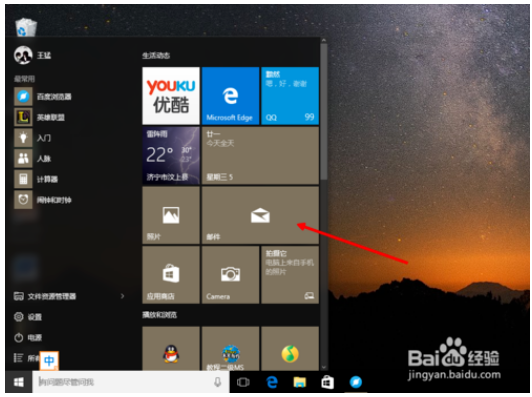
进入“邮件”后,自动登录了“Microsoft”账号的邮箱,我们点击最下端的“设置”按键(如下图所示)
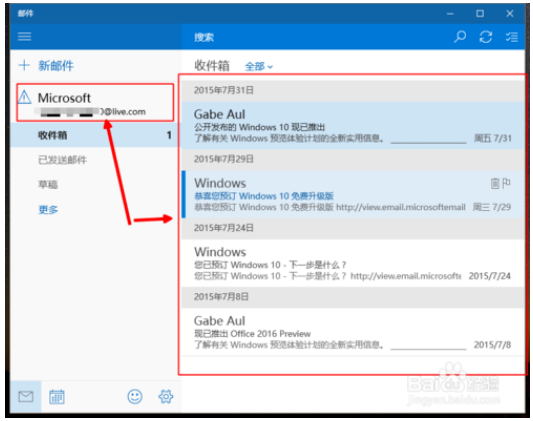
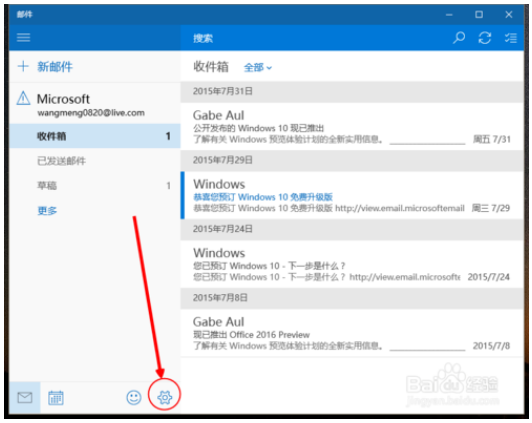
[!--empirenews.page--]
进入“设置”后,点击选择“账户”,选择“添加账户”
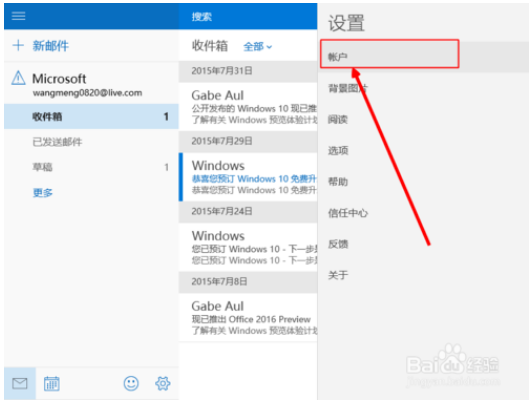
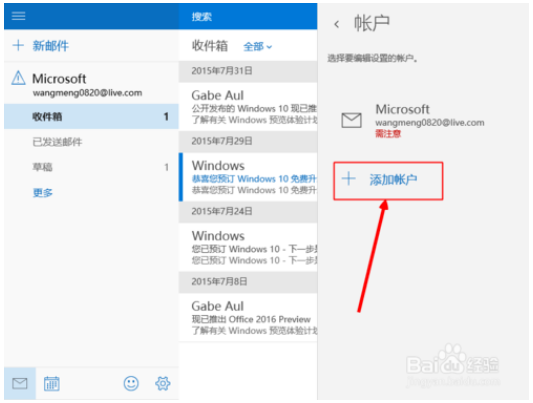
在“选择账户”中我们选择自己要添加的邮箱,如果是国内的常用邮箱一般选择“其他”(小编想添加的是QQ邮箱,点击“其他”)
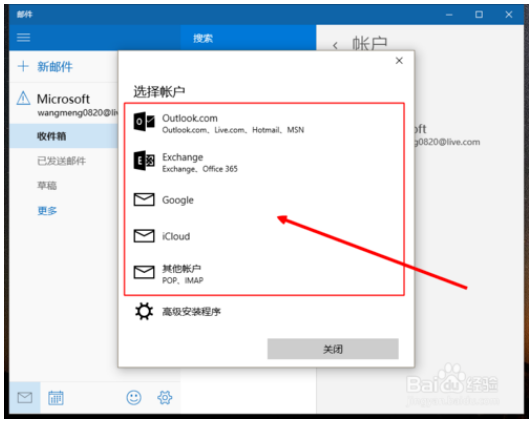
[!--empirenews.page--]
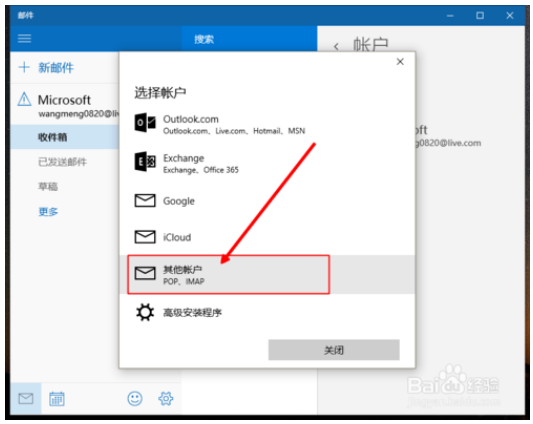
输入自己的邮箱账号和密码,点击“登陆”,出现“全部完成,你的账户已成功设置”,点击“完成”
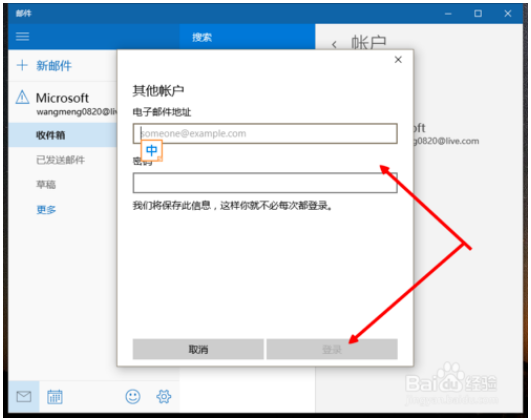
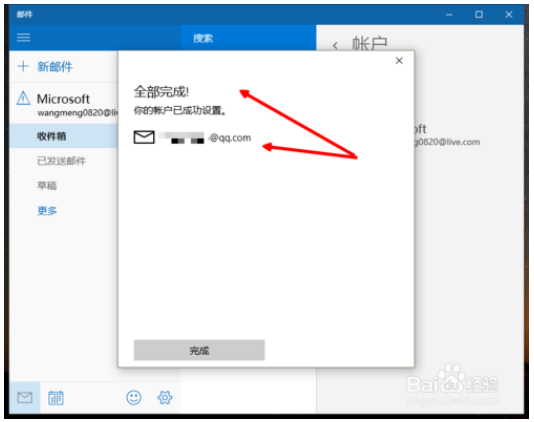
[!--empirenews.page--]
回到邮件应用中,点击右上角的“账户”,选择刚刚添加的邮箱,这样我们就进入自己添加的邮箱啦
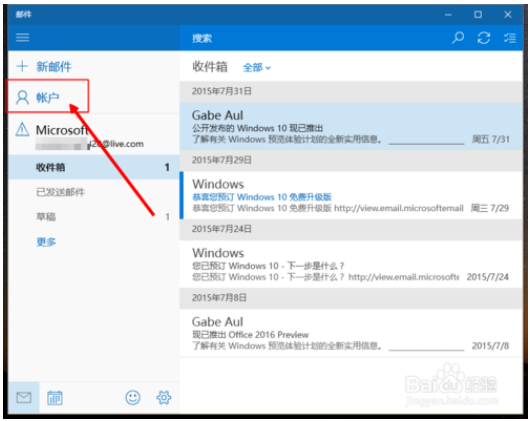
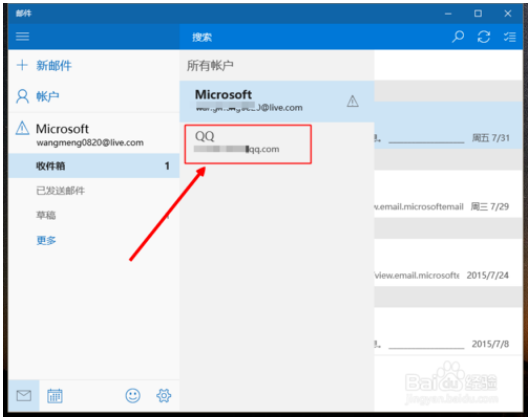
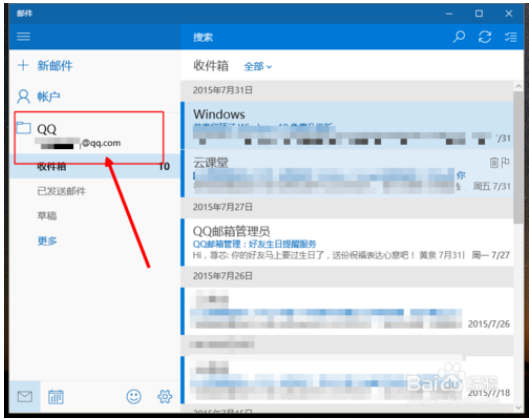
上面的内容就是今天为大家介绍的win10系统添加其他账户邮箱的操作方法,不知道大家学会了没有,上面的教程是添加的QQ邮箱,大家也可以添加其他的账户邮箱,过程是一样的,希望小编的介绍可以帮助到大家,谢谢!!!!了解更多的教程资讯请关注我们系统天地~~~~









